Если вы спрашиваете, как снять блокировку Windows — значит, один из ваших компьютеров уже обвиняет вас в распространении порнографии или излишнем к ней любопытстве, сообщает о грядущем аресте именно вас за какую-то противоправную деятельность в сети, возмущается фактом кражи вами операционной системы или софта… При этом любые грозные предупреждения сопровождаются предложением решить вопрос, перечислив энную сумму на тот или иной счет тем или иным способом. Знакомо? Как и каждому второму владельцу компьютера или ноутбука.
Процесс поиска решения проблемы с блокировкой начинается с обычного включения компьютера. Вариантов развития событий может быть множество: операционная система вообще не загружается, а вместо привычного бегунка или цветных квадратиков мы видим окно с обращением от имени серьезной и грозной организации; операционная система начинает загружаться, но до появления окна с приветствием так и не доходит; все идет как обычно, только вместо рабочего стола — баннер с требованием денег, не дающий запускать программы и блокирующий любые действия; всплывающее окно в половину экрана, не имеющее кнопки “закрыть”. Любой вариант свидетельствует, что вы подцепили где-то вирус-вымогатель, и дальнейшая работа будет парализована.
Быстро разблокировать систему можно только одним из нижеперечисленных способов. Пытаться обменять деньги на код бесполезно: смс, звонки на короткие номера и прямой перевод на счет способствуют чужому обогащению, но никак не отражаются на решении проблемы. Процесс не требует специфических знаний и навыков. Однако помните, что разблокировка — всего лишь способ срочно получить доступ к своей системе, и сама по себе она от вируса не избавляет, потому ситуация будет повторяться. Чтобы избавиться от напасти, систему обязательно надо вылечить.
Просто танцы…
Итак, самое простое и самое малоэффективное — понажимать кнопки клавиатуры. Помогают Esc, Enter, Alt+F4 — те комбинации, которые заставляют программу завершить работу или просто закрывают активные окна. Можно попробовать набрать в поле для ввода кода любую комбинацию символов или номер указанного телефона. К сожалению, мошенники настолько примитивные баннеры используют уже крайне редко, но за попытки пока не наказывают. Для самых ленивых есть и еще одно решение — просто подождать несколько часов. Как показывает практика, некоторые баннеры самоликвидируются по истечении определенного времени, хотя вряд ли это как-то связано с наличием совести у их распространителей.
Еще один вариант — откатить систему назад с помощью средства восстановления, если у вас установлена Windows 7. Сразу после включения компьютера жмите F8 и выбирайте среди предложенных вариантов загрузки “Устранение неполадок компьютера” и далее “Восстановление системы”, где вернетесь во времени до пункта “все работало как часы”.
Если же пострадала Windows XP, то к средству восстановления добраться не получится, и средством возврата может стать принудительный перевод времени системы на месяц, допустим, назад или вперед. Делается это в BIOS, то есть до загрузки Windows: по нажатию F12, F10, Del или других сочетаний клавиш (нужное указано на экране после включения компьютера, пока проверяется конфигурация) войти в настройки BIOS, выбрать вкладку с системными настройками и ввести в соответствующем месте вручную дату. Такой перенос в прошлое или будущее обманет вирус, и вы сможете пользоваться своими файлами или спасать свой компьютер от козней вымогателей.
… и танцы с бубном
От самого простого переходим к простому же, но требующему терпения и внимания. И наличия доступа в Интернет с другого, здорового компьютера. Включаем пострадавший ПК и оставляем его так, чтобы злосчастный баннер во всех подробностях можно было бы рассмотреть в любой момент. Заходим на один из сайтов популярных и мощных антивирусов https://www.drweb.com/xperf/unlocker/ (сервис разблокировки от Доктора Веба) и вводим в свободное поле номер кошелька вымогателя или номер телефона, на который надо отправить смс. Коды разблокировки, которые были удачно использованы именно для этого номера, появятся на экране, и остается только терпеливо перебирать список. Иногда код — единственный, и тем меньше времени займет процесс возвращения к работе.
Впрочем, фантазия вымогателей пределов не знает, и номера в базе данных может просто не найтись. Разработчики дают возможность подобрать нужный по скриншоту баннера. Просто переходите по ссылке, предлагающей поиск изображений, и удивляетесь разнообразию. Не забывая при этом искать картинку, максимально похожую на ту, которая демонстрируется на экране заблокированного компьютера. Причем смотреть надо на весь экран, а не только на заманчивые изображения: имеют значение и фон, и цвет текста, и шрифты.
К сожалению, вирусосоздатели очень быстро учатся у вирусоуничтожителей, поэтому разблокировка по кодам срабатывает все реже. Самый сложный и самый действенный способ разблокировки предлагает Лаборатория Касперского. Сочетается он с полным избавлением от вируса, но требует возможности создать загрузочную флешку.
Скачиваем на страничке Лаборатории Касперского http://sms.kaspersky.ru/ утилиту WindowsUnlocker (так она обозначена на сайте, однако по ссылке находится не приложение, а образ диска от Касперского), создаем загрузочную флешку (способы много раз описаны, сами разработчики предлагают и свою утилиту http://rescuedisk.kaspersky-labs.com/rescuedisk/updatable/rescue2usb.exe) или загрузочный диск. Заходим с нового носителя (если не получается — в BIOS ставим boot priority с USB HDD или CD-ROM) и следуем инструкциям программы. После старта системы на экране будет новая оболочка, где на месте кнопки Пуск — значок от ЛК. Кликаем, выбираем пункт Терминал, на черном экране командной строки вводим команду windowsunlocker и нажимаем Enter. Дальше следуем инструкциям: выбираем нужную цифру и ждем результата. Желательно пройти оба этапа разблокировки — собственно разблокировку и сохранение копии загрузочных секторов. Затем следует обязательно вылечить компьютер с помощью утилиты Kaspersky Rescue Disk — чуть выше уже выбранного пункта Терминал.
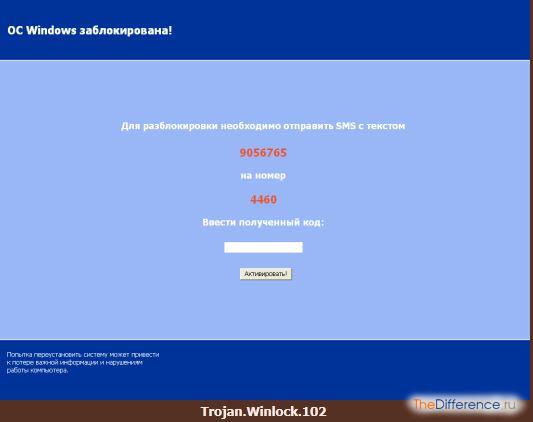

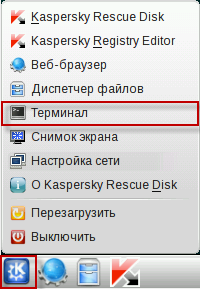




/rating_on.png)